現在、宅内のWi-Fi環境が絶不調です。
802.11ac対応のルーターの調子が悪く、停止してしまっています。CATV貸与のルーターは、無線通信速度があきれるほど遅いうえ、なぜかデスクトップからNASに繋がりません。。

主に速さ改善を目的として、バックアップ兼持ち出し用に『WMR-433Wシリーズ』を調達しました。
小ささに驚き
荷物が届いて、最初の感想は『軽っ!!』です。
そして、Amazon段ボールを開けてみての感想は『箱小っさ!!』です。
さらに、製品パッケージを開けてみて『本体小っさ!!』となりました。
寸法が分かっていたとは言っても、実際に見て持ってだと、小ささと軽さのインパクトがすごいです。
持ち運びやすいというコピーに納得するとともに、機能面でちょっと不安になるレベルですw
(ちゃんと動いています!)
予備機として、どこにでも置けちゃいます!
設定変更
現行のルーターにLANケーブルで直結して、USBから給電して使っています。
速攻でインターネットにはつながりました。速度も申し分ありません。
設定画面のIPセグメントが宅内の設定と異なっていたので、NASに接続するために、まずは設定画面にアクセスして設定変更です。
設定変更ウィザードで、3つの項目を変更できます。
- 動作モード
- SSID
- パスワード
上から順番に、ウィザードが進んでいきます。これも簡単にできてしまいました。
モード変更
ルーターとして以外にも、ワイヤレスのみでのハブ化や、ブリッジ、独立ネットワークの4パターンで動作できるようです。
ウィザードではラジオボタンでの選択ですし、説明が書いてあるので分かりやすいです。
今回はNASに繋ぐことが目的に入っていますので、ブリッジモードにしました。
SSID
宅内環境に合わせて、新しい名前を振りました。
セキュリティー設定
パスワードやら暗号化形式やらを変更できます。
暗号化形式は、現状では強力なWPA2がデフォルトだったので、そのままにしました。
キーは分かりやすいものに変更しました。
現状はとっても快適!
快適に利用できています!
NASには無事に接続でき、インターネットも普通に利用中です。動画もサクサクです。
パワー不足を懸念していましたが、接続デバイスをPCとiPod touchのみにしているので、通信速度に不満はまったくありません。
これはお出かけに持ち歩きたいです。
出先の環境がワイヤレスでも、この機器をWWANモードにすれば、自分のデバイスたちの接続の手間は少なくて済みます。
なぜCATVのルーターが遅いのかが不思議でなりません。。
資料
初期値のメモと製品の紹介ページです。
初期値
ルーターモードの場合の設定画面は、以下のIPで接続しました。
192.168.13.1
セグメントを違うところにしておいてよかったです。最初からここだったらどうするのでしょう。。
ログインユーザーとパスワードは以下。
ユーザー名: admin
パスワード: カードに記載のPIN
製品ページ
あらためて、機器のHP。
購入したのは白です。
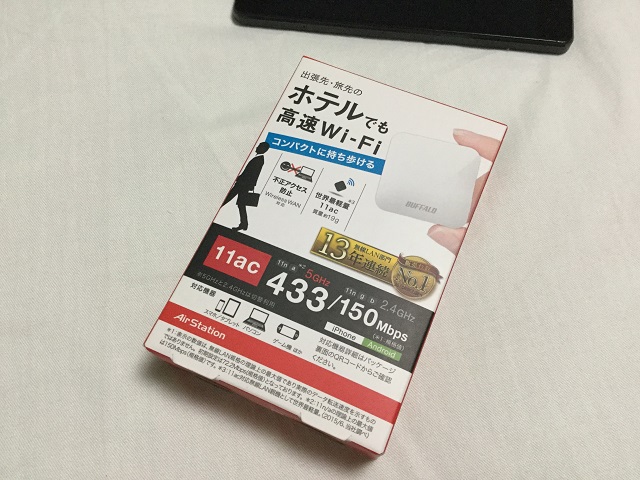




ご意見やご感想などお聞かせください! コメント機能です。